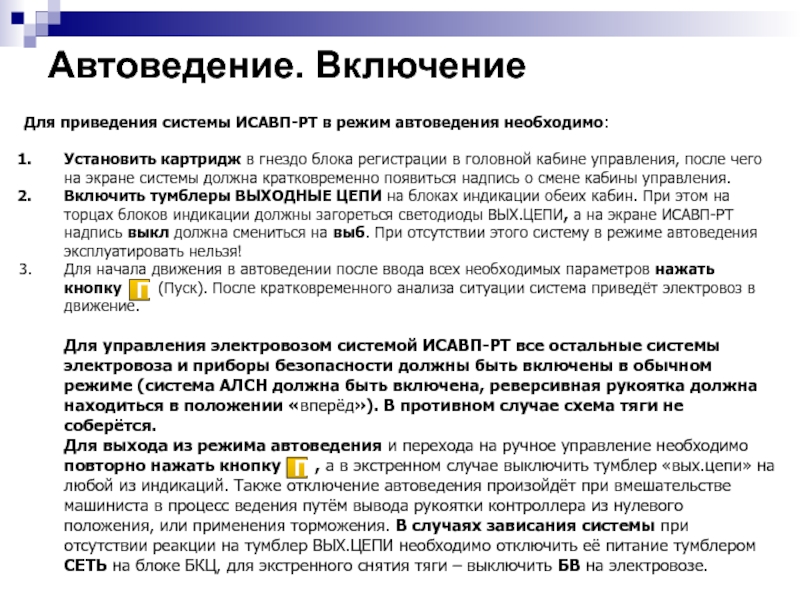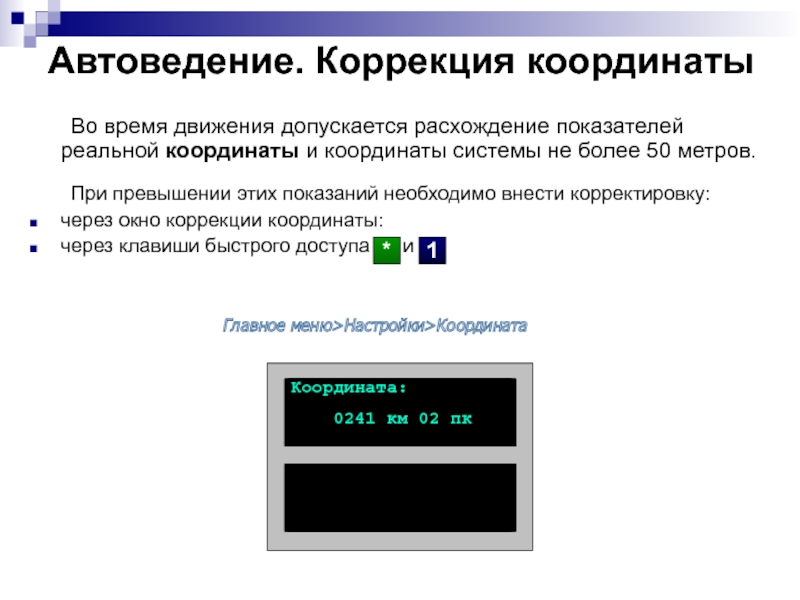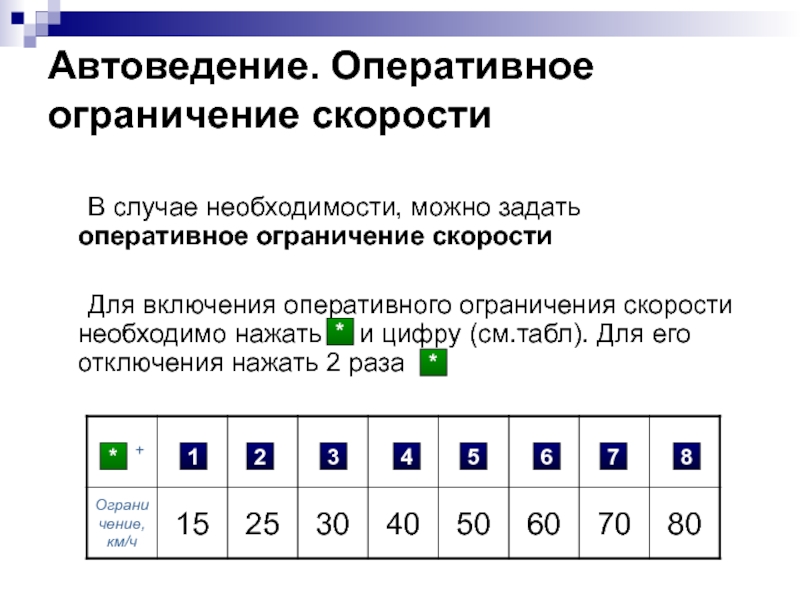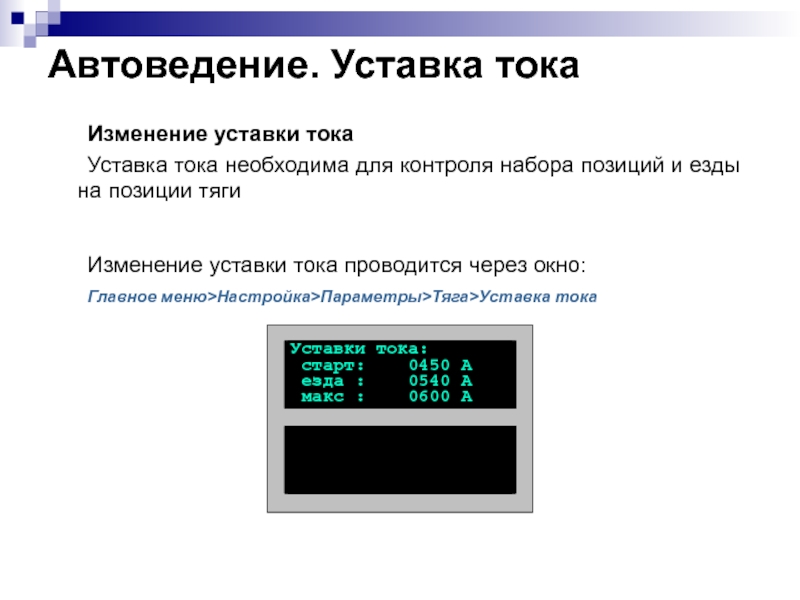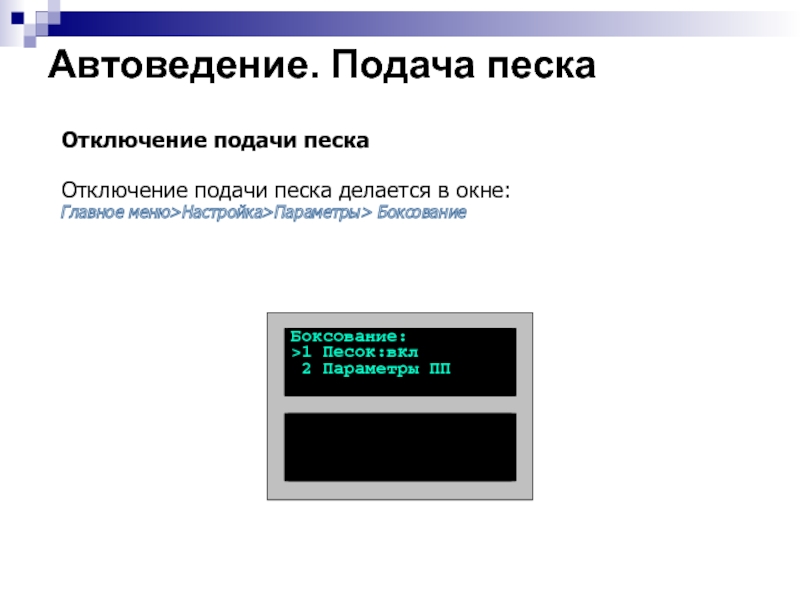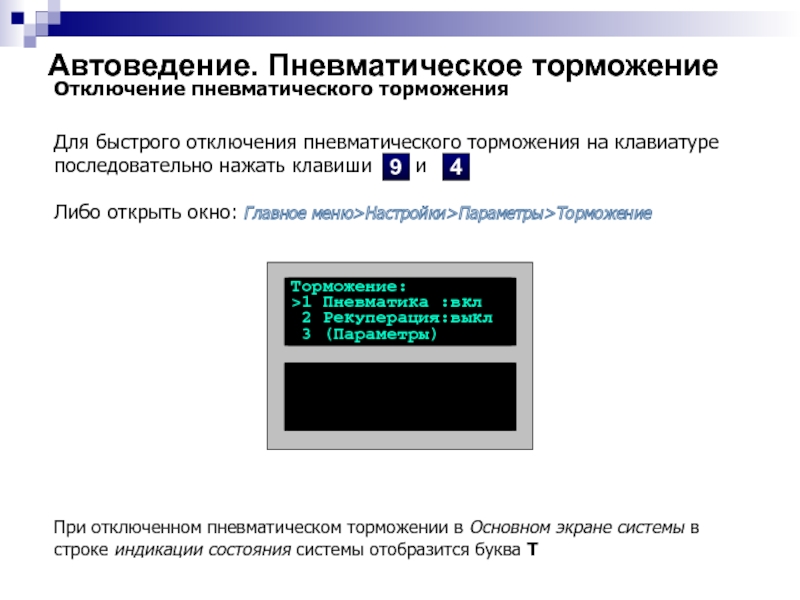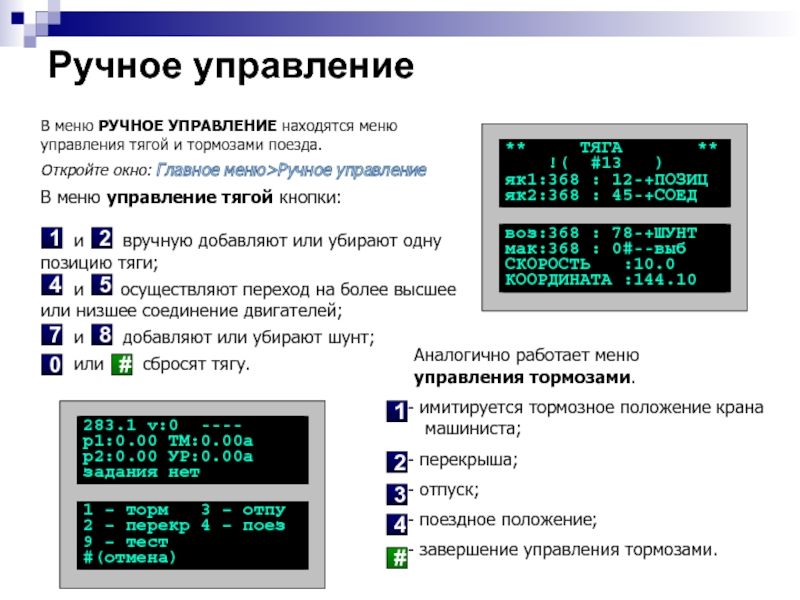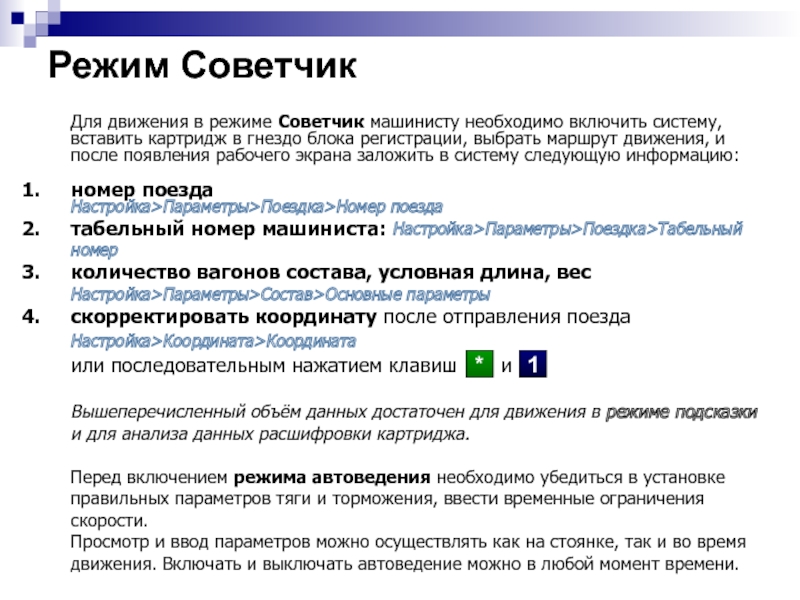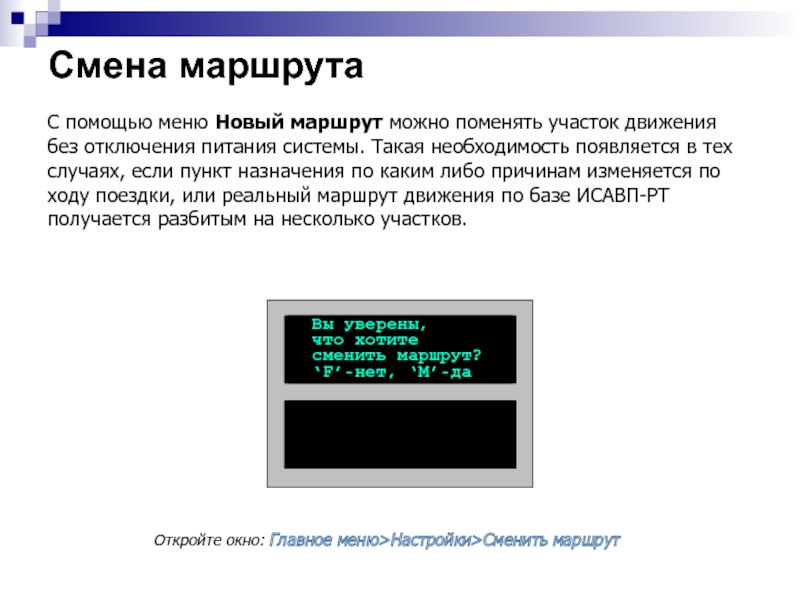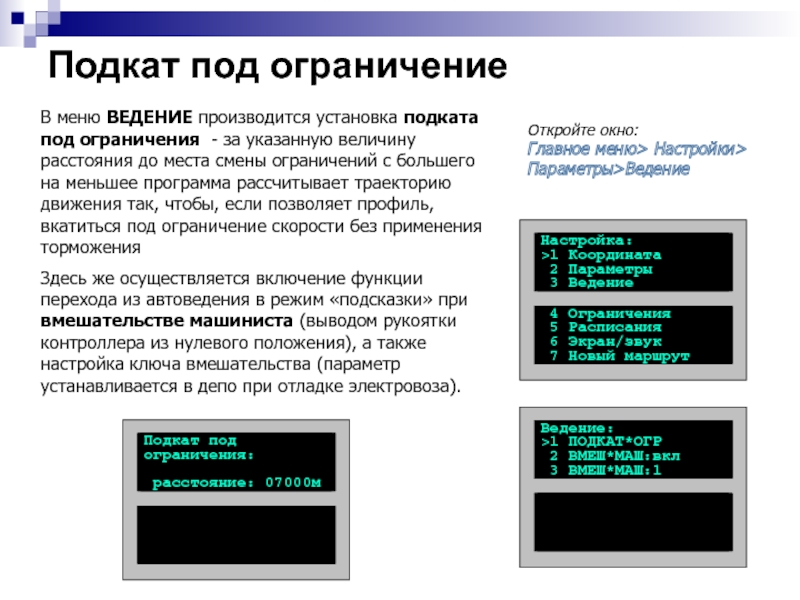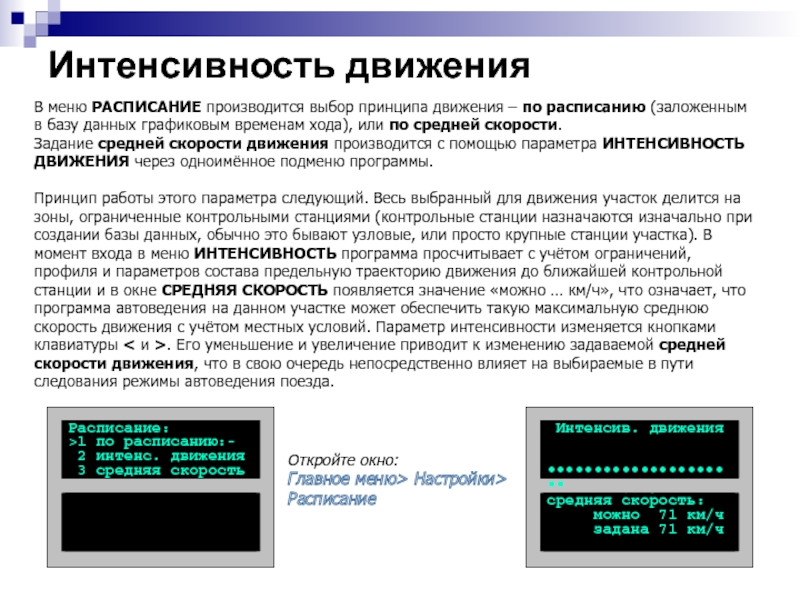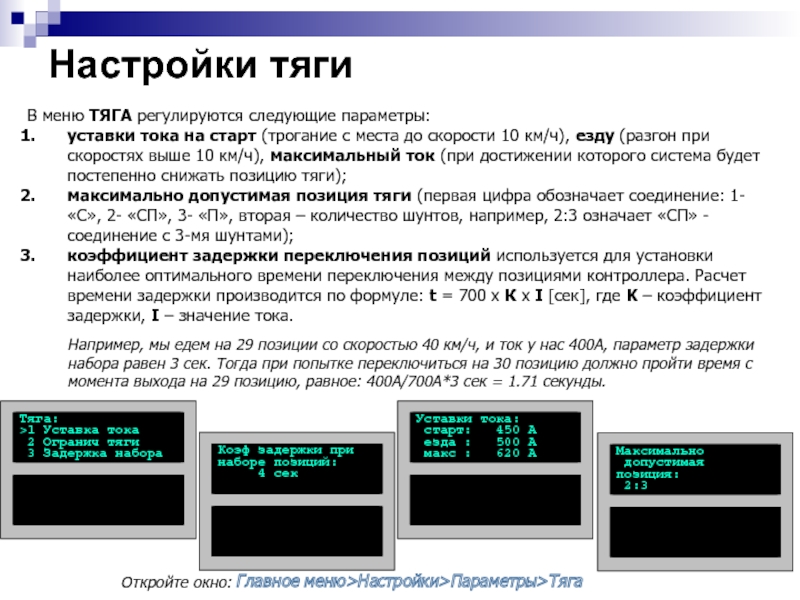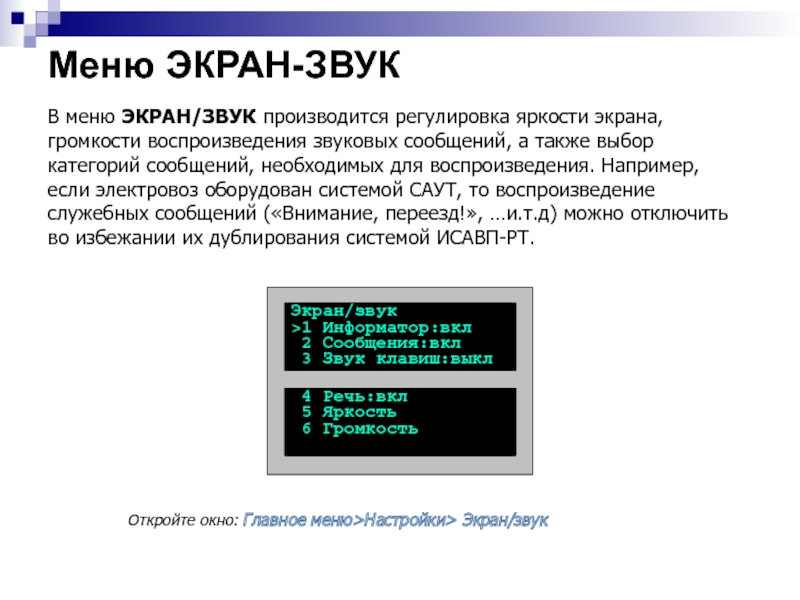- Главная
- Разное
- Дизайн
- Бизнес и предпринимательство
- Аналитика
- Образование
- Развлечения
- Красота и здоровье
- Финансы
- Государство
- Путешествия
- Спорт
- Недвижимость
- Армия
- Графика
- Культурология
- Еда и кулинария
- Лингвистика
- Английский язык
- Астрономия
- Алгебра
- Биология
- География
- Детские презентации
- Информатика
- История
- Литература
- Маркетинг
- Математика
- Медицина
- Менеджмент
- Музыка
- МХК
- Немецкий язык
- ОБЖ
- Обществознание
- Окружающий мир
- Педагогика
- Русский язык
- Технология
- Физика
- Философия
- Химия
- Шаблоны, картинки для презентаций
- Экология
- Экономика
- Юриспруденция
Система автоведения грузового электровоза ИСАВП-РТ. Интерфейс программного обеспечения. Управление в процессе ведения презентация
Содержание
- 1. Система автоведения грузового электровоза ИСАВП-РТ. Интерфейс программного обеспечения. Управление в процессе ведения
- 2. Режимы ведения Автоведение – система полностью управляет
- 3. Для приведения системы ИСАВП-РТ в режим автоведения
- 4. Автоведение. Коррекция координаты Во время движения допускается
- 5. Автоведение. Оперативное ограничение скорости В случае необходимости,
- 6. Автоведение. Уставка тока Изменение уставки тока Уставка
- 7. Автоведение. Подача песка Отключение подачи песка
- 8. Автоведение. Пневматическое торможение Отключение пневматического торможения
- 9. Для удобства оперативного ввода и изменения основных
- 10. В меню РУЧНОЕ УПРАВЛЕНИЕ находятся меню управления
- 11. Для движения в режиме Советчик машинисту необходимо
- 12. С помощью меню Новый маршрут можно поменять
- 13. Дополнительные настройки Подкат под ограничения Интенсивность движения Дополнительные настройки тяги Настройки экрана и звука
- 14. В меню ВЕДЕНИЕ производится установка подката под
- 15. В меню РАСПИСАНИЕ производится выбор принципа движения
- 16. В меню ТЯГА регулируются следующие параметры: уставки
- 17. В меню ЭКРАН/ЗВУК производится регулировка яркости экрана,
- 18. В связи с отсутствием в программе автоведения
Слайд 1
Система автоведения грузового электровоза ИСАВП-РТ
Интерфейс программного обеспечения
Управление в процессе ведения.
Дополнительные
Слайд 2Режимы ведения
Автоведение – система полностью управляет ведением
Советчик – система дает рекомендации
Кнопочный контроллер – система дает рекомендации по оптимальному ведению, управление осуществляется машинистом через клавиатуру системы
Слайд 3Для приведения системы ИСАВП-РТ в режим автоведения необходимо:
Установить картридж в гнездо
Включить тумблеры ВЫХОДНЫЕ ЦЕПИ на блоках индикации обеих кабин. При этом на торцах блоков индикации должны загореться светодиоды ВЫХ.ЦЕПИ, а на экране ИСАВП-РТ надпись выкл должна смениться на выб. При отсутствии этого систему в режиме автоведения эксплуатировать нельзя!
Для начала движения в автоведении после ввода всех необходимых параметров нажать кнопку (Пуск). После кратковременного анализа ситуации система приведёт электровоз в движение.
Для управления электровозом системой ИСАВП-РТ все остальные системы электровоза и приборы безопасности должны быть включены в обычном режиме (система АЛСН должна быть включена, реверсивная рукоятка должна находиться в положении «вперёд»). В противном случае схема тяги не соберётся.
Для выхода из режима автоведения и перехода на ручное управление необходимо повторно нажать кнопку , а в экстренном случае выключить тумблер «вых.цепи» на любой из индикаций. Также отключение автоведения произойдёт при вмешательстве машиниста в процесс ведения путём вывода рукоятки контроллера из нулевого положения, или применения торможения. В случаях зависания системы при отсутствии реакции на тумблер ВЫХ.ЦЕПИ необходимо отключить её питание тумблером СЕТЬ на блоке БКЦ, для экстренного снятия тяги – выключить БВ на электровозе.
Автоведение. Включение
П
П
Слайд 4Автоведение. Коррекция координаты
Во время движения допускается расхождение показателей реальной координаты и
При превышении этих показаний необходимо внести корректировку:
через окно коррекции координаты:
через клавиши быстрого доступа и
1
*
Главное меню>Настройки>Координата
Слайд 5Автоведение. Оперативное ограничение скорости
В случае необходимости, можно задать оперативное ограничение скорости
Для
1
2
3
4
5
6
7
8
*
*
*
Слайд 6Автоведение. Уставка тока
Изменение уставки тока
Уставка тока необходима для контроля набора позиций
Изменение уставки тока проводится через окно:
Главное меню>Настройка>Параметры>Тяга>Уставка тока
Слайд 7Автоведение. Подача песка
Отключение подачи песка
Отключение подачи песка делается в окне:
Слайд 8Автоведение. Пневматическое торможение
Отключение пневматического торможения
Для быстрого отключения пневматического торможения на
Либо открыть окно: Главное меню>Настройки>Параметры>Торможение
4
9
При отключенном пневматическом торможении в Основном экране системы в строке индикации состояния системы отобразится буква Т
Слайд 9 Для удобства оперативного ввода и изменения основных параметров автоведения в пути
Все клавиши быстрого доступа
1
3
4
5
6
7
8
9
*
0
#
1
2
4
5
7
8
*
2
*
*
*
*
*
*
4
0
?
Слайд 10В меню РУЧНОЕ УПРАВЛЕНИЕ находятся меню управления тягой и тормозами поезда.
Откройте окно: Главное меню>Ручное управление
В меню управление тягой кнопки:
и вручную добавляют или убирают одну позицию тяги;
и осуществляют переход на более высшее или низшее соединение двигателей;
и добавляют или убирают шунт;
или сбросят тягу.
Аналогично работает меню
управления тормозами.
имитируется тормозное положение крана
машиниста;
перекрыша;
отпуск;
поездное положение;
завершение управления тормозами.
Ручное управление
1
2
3
4
5
7
8
0
#
1
4
#
2
Слайд 11 Для движения в режиме Советчик машинисту необходимо включить систему, вставить картридж
номер поезда Настройка>Параметры>Поездка>Номер поезда
табельный номер машиниста: Настройка>Параметры>Поездка>Табельный номер
количество вагонов состава, условная длина, вес Настройка>Параметры>Состав>Основные параметры
скорректировать координату после отправления поезда Настройка>Координата>Координата или последовательным нажатием клавиш и
Вышеперечисленный объём данных достаточен для движения в режиме подсказки и для анализа данных расшифровки картриджа.
Перед включением режима автоведения необходимо убедиться в установке правильных параметров тяги и торможения, ввести временные ограничения скорости.
Просмотр и ввод параметров можно осуществлять как на стоянке, так и во время движения. Включать и выключать автоведение можно в любой момент времени.
Режим Советчик
1
*
Слайд 12С помощью меню Новый маршрут можно поменять участок движения без отключения
Смена маршрута
Откройте окно: Главное меню>Настройки>Сменить маршрут
Слайд 13Дополнительные настройки
Подкат под ограничения
Интенсивность движения
Дополнительные настройки тяги
Настройки экрана и звука
Слайд 14В меню ВЕДЕНИЕ производится установка подката под ограничения - за указанную
Здесь же осуществляется включение функции перехода из автоведения в режим «подсказки» при вмешательстве машиниста (выводом рукоятки контроллера из нулевого положения), а также настройка ключа вмешательства (параметр устанавливается в депо при отладке электровоза).
Подкат под ограничение
Откройте окно:
Главное меню> Настройки> Параметры>Ведение
Слайд 15В меню РАСПИСАНИЕ производится выбор принципа движения – по расписанию (заложенным
Задание средней скорости движения производится с помощью параметра ИНТЕНСИВНОСТЬ ДВИЖЕНИЯ через одноимённое подменю программы.
Принцип работы этого параметра следующий. Весь выбранный для движения участок делится на зоны, ограниченные контрольными станциями (контрольные станции назначаются изначально при создании базы данных, обычно это бывают узловые, или просто крупные станции участка). В момент входа в меню ИНТЕНСИВНОСТЬ программа просчитывает с учётом ограничений, профиля и параметров состава предельную траекторию движения до ближайшей контрольной станции и в окне СРЕДНЯЯ СКОРОСТЬ появляется значение «можно … км/ч», что означает, что программа автоведения на данном участке может обеспечить такую максимальную среднюю скорость движения с учётом местных условий. Параметр интенсивности изменяется кнопками клавиатуры < и >. Его уменьшение и увеличение приводит к изменению задаваемой средней скорости движения, что в свою очередь непосредственно влияет на выбираемые в пути следования режимы автоведения поезда.
Интенсивность движения
Откройте окно:
Главное меню> Настройки> Расписание
Слайд 16В меню ТЯГА регулируются следующие параметры:
уставки тока на старт (трогание с
максимально допустимая позиция тяги (первая цифра обозначает соединение: 1- «С», 2- «СП», 3- «П», вторая – количество шунтов, например, 2:3 означает «СП» - соединение с 3-мя шунтами);
коэффициент задержки переключения позиций используется для установки наиболее оптимального времени переключения между позициями контроллера. Расчет времени задержки производится по формуле: t = 700 х К х I [сек], где K – коэффициент задержки, I – значение тока.
Например, мы едем на 29 позиции со скоростью 40 км/ч, и ток у нас 400А, параметр задержки набора равен 3 сек. Тогда при попытке переключиться на 30 позицию должно пройти время с момента выхода на 29 позицию, равное: 400A/700A*3 сек = 1.71 секунды.
Настройки тяги
Откройте окно: Главное меню>Настройки>Параметры>Тяга
Слайд 17В меню ЭКРАН/ЗВУК производится регулировка яркости экрана, громкости воспроизведения звуковых сообщений,
Меню ЭКРАН-ЗВУК
Откройте окно: Главное меню>Настройки> Экран/звук
Слайд 18В связи с отсутствием в программе автоведения выбора вариантов приёма и
Работа программы при движении «по удалению» выполняется следующим образом. При появлении жёлтого огня АЛСН, смене его на зелёный, и повторном появлении жёлтого на следующем блок-участке, система переходит в режим «по удалению», в течении которого расчётная скорость автоматически становится равной 40 км/ч. Выход из режима «по удалению» произойдёт в случае, если после проследования зелёного сигнала светофора на следующем блок-участке будет также кодироваться зелёный огонь.
Особенности ведения